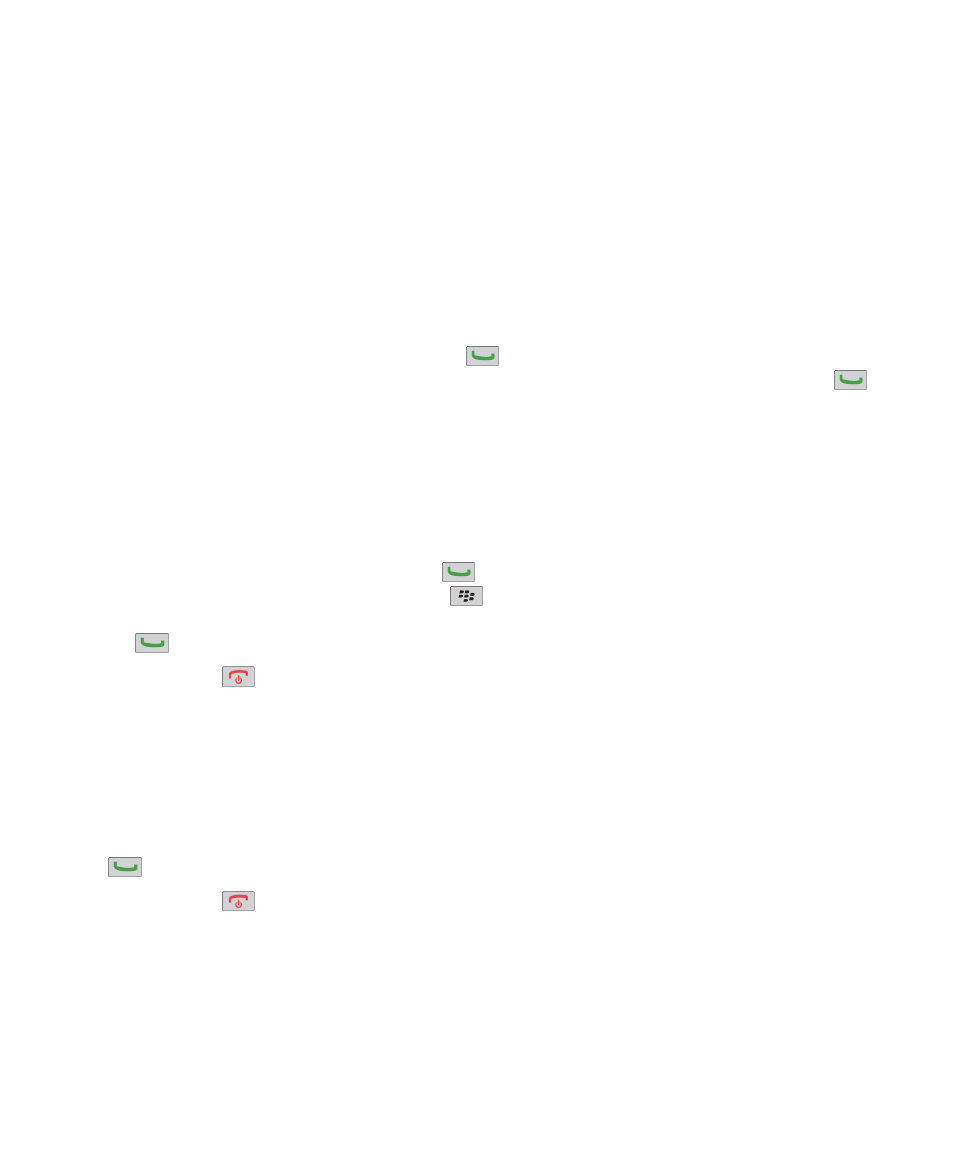
電話基礎知識
尋找您的電話號碼
請執行下列其中一個動作:
• 若要檢視使用中電話號碼,請在首頁畫面上按下
鍵。
• 如果您的 BlackBerry® 裝置與多個電話號碼相關聯,則要檢視電話號碼清單時,請在首頁畫面上按下
鍵。
如果您的無線服務方案支援文字傳訊,則清單中的第一個電話號碼便是您用來收發文字訊息的電話號碼。
相關資訊
關於多個電話號碼, 49
我的電話號碼在電話應用程式中顯示成不明號碼, 52
撥打電話
1. 請執行下列其中一個動作:
• 如果 BlackBerry® 裝置已解除鎖定,請按下
鍵。
• 如果裝置已鎖定,且您不想解除鎖定,請按下
鍵 > 撥打電話。
2. 鍵入電話號碼或連絡人名稱。
3. 按下
鍵。
若要結束通話,按下
鍵。
相關資訊
為電話號碼新增暫停或等待, 162
可用的語音命令, 54
從鎖定畫面開啟撥號, 49
無法撥打或接聽電話, 52
接聽來電
按下
鍵。
若要結束通話,按下
鍵。
相關資訊
變更鈴聲、通知器或提醒, 9
無法撥打或接聽電話, 52
使用指南
電話
37
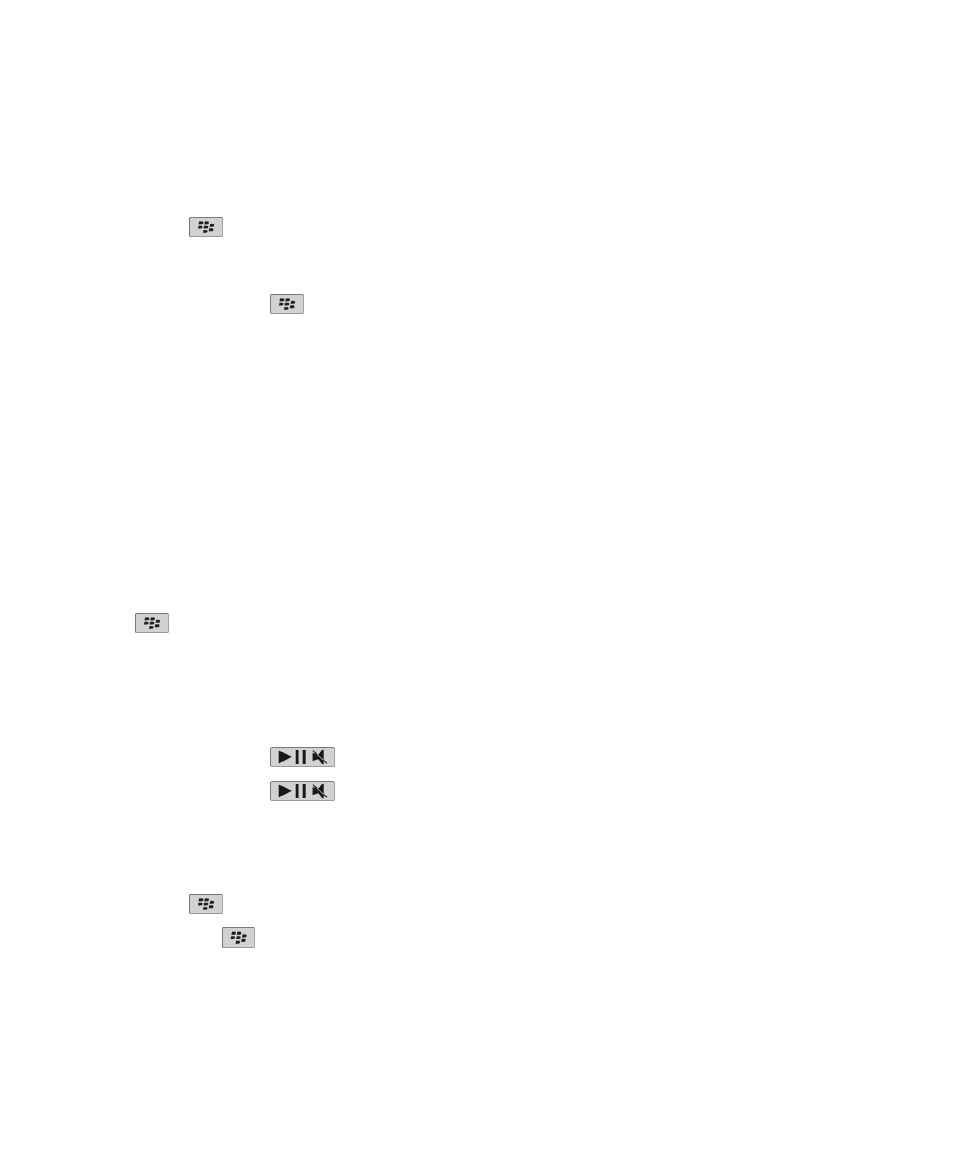
接聽第二通電話
視您的無線服務提供者及無線網路而定,此功能可能不受支援。
在通話中,按下
鍵。
• 若要保留目前通話並接聽來電,按一下接聽 - 保留目前通話。
• 若要結束目前通話並接聽來電,按一下接聽 - 掛斷目前通話。
若要回到第一通電話,按下
鍵 > 切換或暫切。
變更鈴聲、通知器或提醒
除了變更鈴聲以外,您也可以變更音量、LED、震動及通話時通知等選項。
1. 在首頁畫面上,按一下音效與警示情境設定圖示。
2. 按一下變更音效與警示 > 所選設定檔的音效。
• 若要變更鈴聲,請按一下電話。
• 若要變更通知器或提醒,按一下以展開區段。 按一下選項。
3. 在鈴聲、通知器鈴聲或提醒鈴聲欄位,執行下列其中一個動作:
• 按一下鈴聲。
• 若要使用 BlackBerry® 裝置或媒體卡中的歌曲,請按一下所有音樂。 尋找並按一下歌曲。
• 若要使用已錄製的語音備註,請按一下所有語音備註。 尋找並按一下語音備註。
• 若要使用預先載入的警示,請按一下所有警示。 尋找並按一下警示。
4. 按下
鍵 > 儲存。
相關資訊
我無法變更裝置發出鈴聲的次數, 53
通話靜音
在通話中,按下裝置頂端的
鍵。
若要關閉靜音,請再次按下
鍵。
保留通話
如果您的 BlackBerry® 裝置連線至 CDMA 網路,則不能保留通話。
在通話中,按下
鍵 > 保留。
若要繼續通話,按下
鍵 > 繼續。
使用指南
電話
38
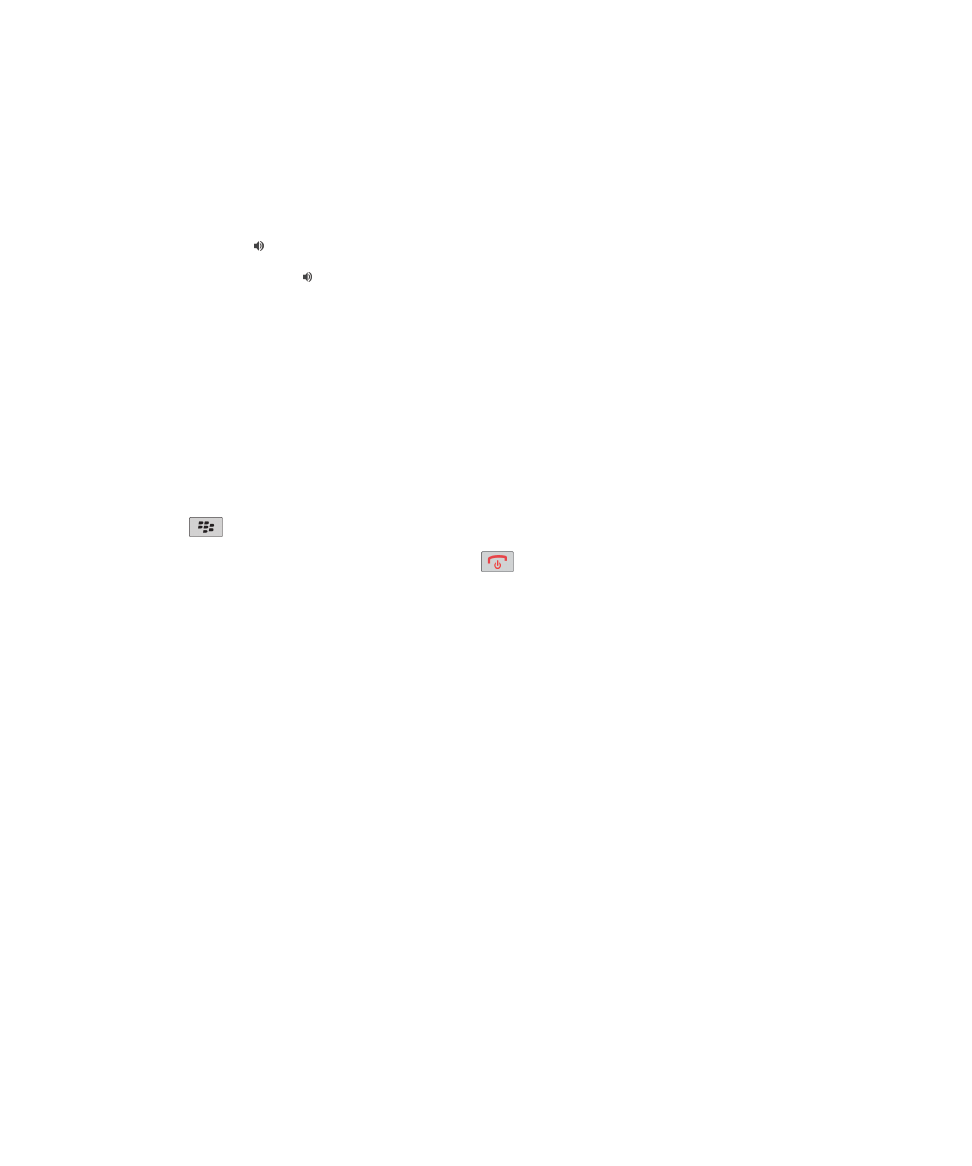
開啟免持聽筒
注意: 使用免持聽筒時,請勿讓 BlackBerry® 裝置靠近耳朵。 否則會損害聽力。 如需更多資訊,請參閱裝置的
安全
與產品資訊
手冊。
在通話期間,按下鍵盤的 鍵。
若要關閉免持聽筒,請再次按下 鍵。
相關資訊
藍牙技術, 219
使用數字或字母撥號
在電話號碼中鍵入字母時,BlackBerry® 裝置會撥打與傳統電話鍵盤上字母建立關聯的號碼。
• 若要鍵入數字,請按下數字鍵。
• 若要鍵入字母,請按住 Alt 鍵。 按下字母鍵。
在通話中切換應用程式
在通話中,按下
鍵 > 切換應用程式。
註: 如果切換到其他應用程式,並且要結束通話,請按下
鍵。
關於使用耳機
您可以購買選用耳機,與 BlackBerry® 裝置搭配使用。
如果是使用耳機,則可以使用耳機按鈕來接聽或結束電話,或是在通話時開啟或關閉靜音。 視您的裝置型號而定,您
或許可以使用耳機按鈕以語音命令撥打電話。
視耳機而定,您可能還可以使用耳機按鈕來暫停、繼續、略過,或調整音訊或視訊檔案的音量。
如需耳機的更多使用資訊,請參閱耳機隨附的文件。